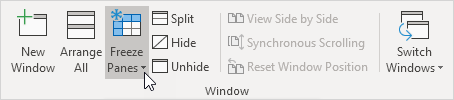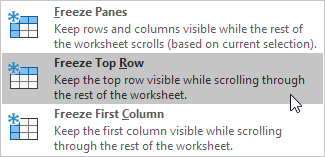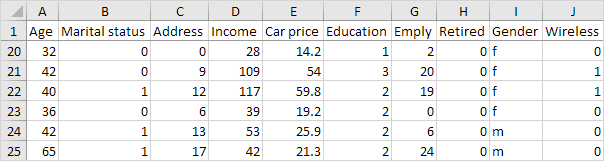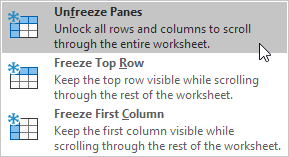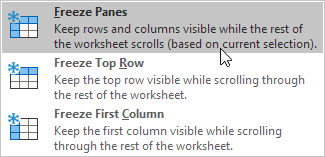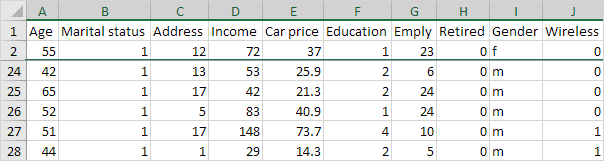如果Excel中的数据表很大,冻结行或列可能很有用。这样,您可以在滚动工作表的其余部分时保持行或列可见。
冻结顶行
要冻结第一行,请执行以下步骤。
1.在“视图”选项卡上的“窗口”组中,单击“冻结窗格”。
2.单击冻结顶部行。
3.向下滚动到工作表的其余部分。
结果。Excel自动添加一条深灰色水平线,以指示第一行已冻结。
注意:要在滚动到工作表的右侧时保持第一列可见,请单击“冻结第一列”。
取消冻结窗格
要解锁所有行和列,请执行以下步骤。
1.在“视图”选项卡上的“窗口”组中,单击“冻结窗格”。
2.单击取消冻结窗格。
冻结窗格
要冻结窗格,请执行以下步骤。
1.选择单元格C3。
2.在“视图”选项卡上的“窗口”组中,单击“冻结窗格”。
3.单击冻结窗格。
结果。第3行上方和C列左侧的区域被冻结。
4. 解冻窗格。
要冻结行,请执行以下步骤。
5.选择行3。
6.在“视图”选项卡上的“窗口”组中,单击“冻结窗格”。
7.单击冻结窗格。
结果。第3行以上的所有行均被冻结。
注意:要在滚动到工作表的右侧时保持可见的列,请选择一个列并冻结窗格。